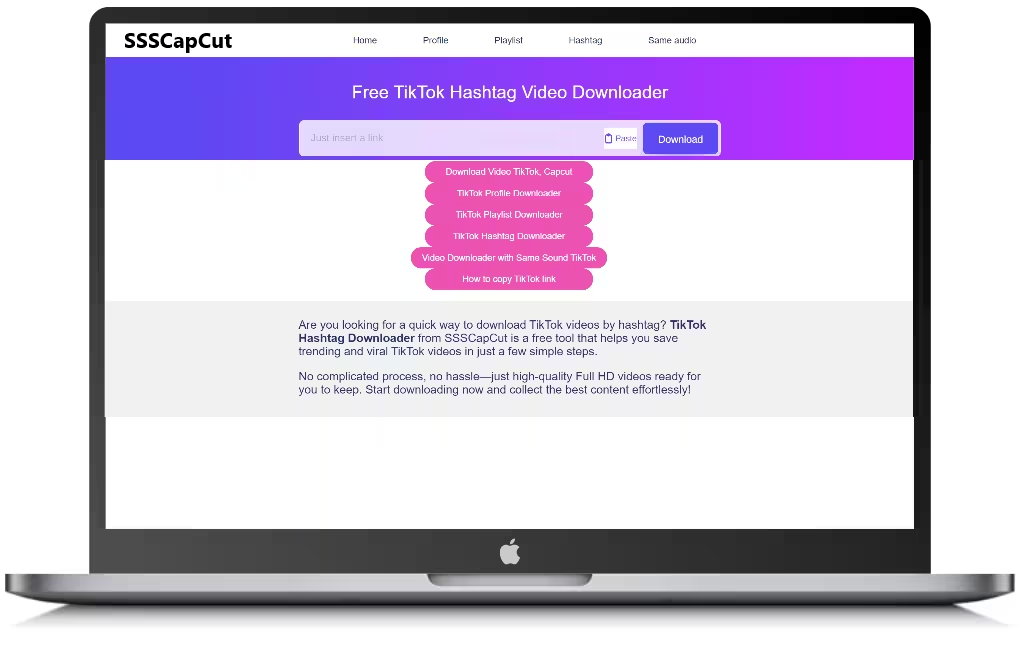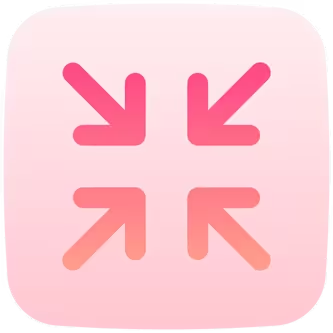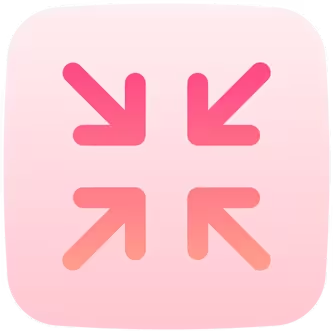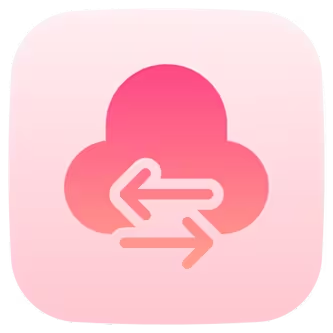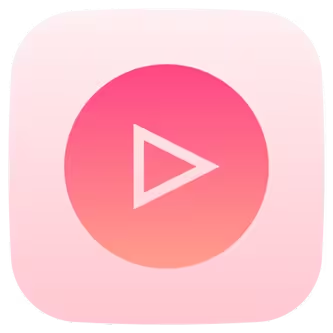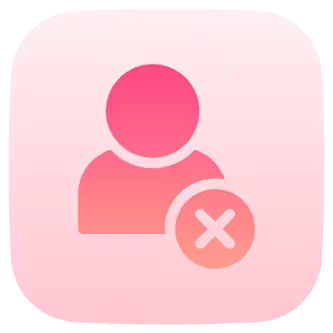วิธีใช้ TikTok Hashtag Downloader บน Android
การดาวน์โหลดวิดีโอ TikTok ด้วย Hashtag บน Android นั้นรวดเร็วและตรงไปตรงมา ทำตามขั้นตอนเหล่านี้เพื่อบันทึกคอนเทนต์โปรดของคุณในไม่กี่แทป:
- ขั้นตอนที่ 1: เปิดแอป TikTok และคัดลอกลิงก์ Hashtag. (ดูวิธีคัดลอก link TikTok hashtag)
- ขั้นตอนที่ 2: เปิดเบราว์เซอร์บน Android และเข้าไปที่ 3Bic.com
- ขั้นตอนที่ 3: ที่หน้าแรก แตะที่ฟีเจอร์ TikTok Hashtag Downloader
- ขั้นตอนที่ 4: วางลิงก์ Hashtag ลงในช่องป้อนข้อมูล แตะ Download และรอ 3-5 วินาทีเพื่อให้รายการวิดีโอปรากฏ
- ขั้นตอนที่ 5: แตะปุ่ม Download ใต้แต่ละวิดีโอเพื่อบันทึกไฟล์ MP4 ลงในอุปกรณ์ Android ของคุณ
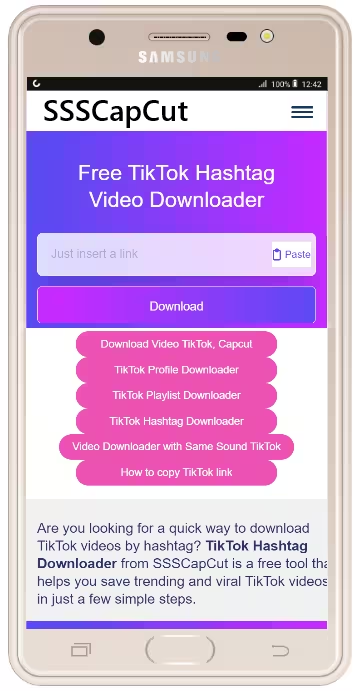
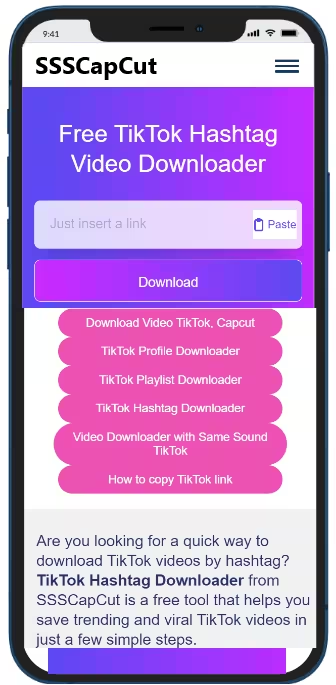
วิธีดาวน์โหลดวิดีโอ TikTok ที่มี Hashtag เดียวกันบน iOS (iPhone, iPad)
กำลังใช้ iPhone หรือ iPad อยู่ใช่ไหม? ทำตามขั้นตอนง่ายๆ 6 ขั้นตอนนี้เพื่อดาวน์โหลดวิดีโอ TikTok ภายใต้ Hashtag เดียวกัน ไม่จำเป็นต้องใช้แอปเสริม และขั้นตอนก็รวดเร็วและง่ายดาย:
- ขั้นตอนที่ 1: เปิดเบราว์เซอร์บนคอมพิวเตอร์ของคุณ เข้าไปที่ TikTok.com และคัดลอกลิงก์ Hashtag
- ขั้นตอนที่ 2: ไปที่ 3Bic.com บน iPhone หรือ iPad ของคุณ
- ขั้นตอนที่ 3: ที่หน้าแรก แตะที่ฟีเจอร์ TikTok Hashtag Downloader
- ขั้นตอนที่ 4: วางลิงก์ Hashtag ลงในช่องป้อนข้อมูล แตะ Download และรอ 3-5 วินาทีให้รายการวิดีโอโหลด
- ขั้นตอนที่ 5: แตะปุ่ม Download ใต้แต่ละวิดีโอเพื่อบันทึกไฟล์ MP4 ลงในอุปกรณ์ iOS ของคุณ
วิธีบันทึกวิดีโอ TikTok ไวรัลตาม Hashtag บน PC/แล็ปท็อป
การใช้คอมพิวเตอร์ทำให้การดาวน์โหลดวิดีโอไวรัล TikTok ตาม Hashtag สะดวกยิ่งขึ้น กระบวนการนี้รวดเร็วและราบรื่นไม่ว่าจะใช้ Windows, macOS, Linux หรือ ChromeOS ทำตามขั้นตอนเหล่านี้เพื่อเริ่มต้น:
- ขั้นตอนที่ 1: เปิดแอป TikTok หรือเข้าไปที่ TikTok.com จากนั้นคัดลอกลิงก์ Hashtag
- ขั้นตอนที่ 2: เปิดเบราว์เซอร์บนคอมพิวเตอร์ของคุณและไปที่ 3Bic.com
- ขั้นตอนที่ 3: คลิกที่ฟีเจอร์ TikTok Hashtag Downloader บนหน้าแรก
- ขั้นตอนที่ 4: วางลิงก์ Hashtag ลงในช่องป้อนข้อมูลและคลิก Download
- ขั้นตอนที่ 5: รอ 3-5 วินาทีในขณะที่เครื่องมือประมวลผลคำขอ รายการวิดีโอจะปรากฏขึ้น
- ขั้นตอนที่ 6: คลิกปุ่ม Download ใต้วิดีโอใดก็ได้เพื่อบันทึกไฟล์ลงในคอมพิวเตอร์ของคุณ
Done!